ตรวจสอบว่าคุณมีสิทธิ์ได้รับการเปลี่ยนแปลง Gamertag อื่นหรือไม่
- หากต้องการเปลี่ยน Gamertag คุณต้องสมัครสมาชิก Xbox Live Gold หรือ Xbox Game Pass Ultimate ที่ใช้งานอยู่
- ตรวจสอบว่าคุณมีสิทธิ์สำหรับการเปลี่ยนแปลง Gamertag อื่นตามกรอบเวลาตั้งแต่การเปลี่ยนแปลงครั้งล่าสุดของคุณหรือไม่
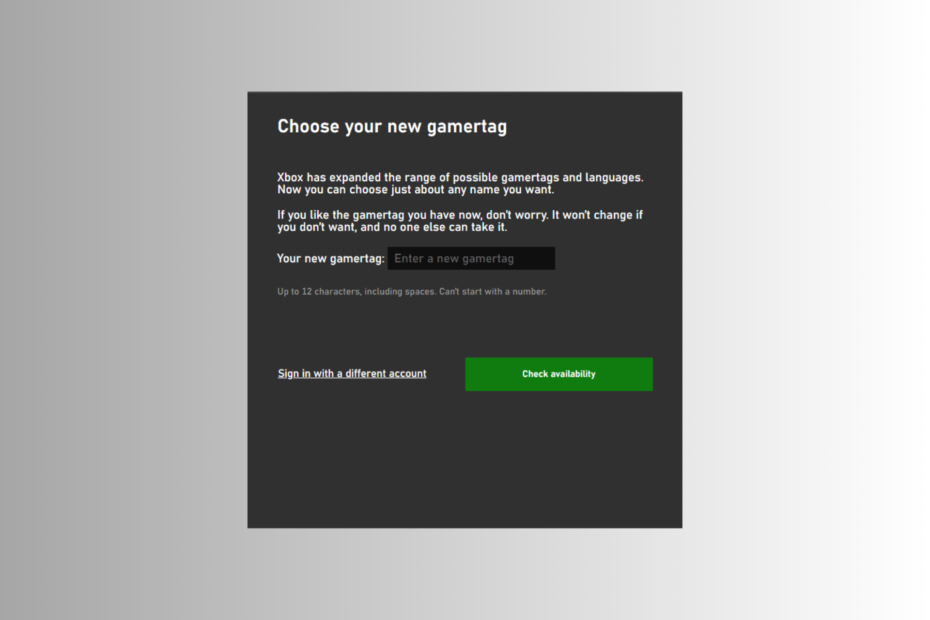
เอ็กซ์ติดตั้งโดยคลิกที่ไฟล์ดาวน์โหลด
- ดาวน์โหลด Fortect และติดตั้ง บนพีซีของคุณ
- เริ่มกระบวนการสแกนของเครื่องมือ เพื่อค้นหาไฟล์ที่เสียหายซึ่งเป็นสาเหตุของปัญหาของคุณ
- คลิกขวาที่ เริ่มการซ่อมแซม เพื่อให้เครื่องมือสามารถเริ่มแก้ไขอัลกอริทึมได้
- ดาวน์โหลด Fortect แล้วโดย 0 ผู้อ่านในเดือนนี้
ในชุมชนเกมที่มีชีวิตชีวา gamertag ของ Xbox มีความสำคัญเนื่องจากแสดงถึงตัวตนและตัวตนออนไลน์ของผู้เล่น เป็นชื่อผู้ใช้หรือแฮนเดิลเฉพาะที่ผู้เล่นใช้เมื่อเชื่อมต่อและโต้ตอบกับเพื่อนเกมเมอร์บนเครือข่าย Xbox Live
อย่างไรก็ตาม หากคุณต้องการเปลี่ยน gamertag ของคุณเพื่อเริ่มต้นใหม่หรือปรับแต่งตัวตนออนไลน์ของคุณเพิ่มเติม คู่มือนี้สามารถช่วยได้!
เราจะสำรวจวิธีการที่มีให้ในการเปลี่ยน gamertag บนคอนโซล Xbox ต่างๆ เพื่อช่วยคุณเปลี่ยนตัวตนของคุณ
การเปลี่ยน gamertag ของ Xbox มีค่าใช้จ่ายเท่าไร
ค่าใช้จ่ายในการเปลี่ยน gamertag ของ Xbox จะแตกต่างกันไปขึ้นอยู่กับปัจจัยบางประการ ก่อนหน้านี้ Xbox Live ทอง สมาชิกถูกเรียกเก็บค่าธรรมเนียมสำหรับการเปลี่ยนแปลง ในขณะที่สมาชิก Xbox Game Pass Ultimate การเปลี่ยนแปลงครั้งแรกนั้นฟรี
อย่างไรก็ตาม ในเดือนมิถุนายน 2021 Microsoft ได้เปิดตัวนโยบายใหม่ที่ผู้เล่น Xbox ทุกคนสามารถเปลี่ยนชื่อได้ฟรีเป็นครั้งแรก
ผู้เล่นที่สมัครรับข้อมูลทั้ง Xbox Game Pass Ultimate และ Xbox Live Gold จะได้รับราคาส่วนลดสำหรับการเปลี่ยนแปลงในภายหลัง
ค่าใช้จ่ายที่มีส่วนลดสำหรับการเปลี่ยนแปลงจะแตกต่างกันไปขึ้นอยู่กับภูมิภาคและสกุลเงิน รวมถึงนโยบายและข้อเสนอของ Microsoft ด้วย แต่โดยทั่วไปแล้วจะต่ำกว่าราคามาตรฐาน
ดังนั้น เพื่อรับข้อมูลล่าสุดเกี่ยวกับค่าใช้จ่ายในการเปลี่ยน Xbox gamertag คุณต้องไปที่เว็บไซต์อย่างเป็นทางการของ Xbox หรือปรึกษา รองรับ Xbox ทีม.
จะเปลี่ยน gamertag ของ Xbox ได้อย่างไร
มีหลายวิธีและแพลตฟอร์มที่คุณสามารถเปลี่ยน gamertag ได้ คุณสามารถใช้คอนโซลของคุณหรือทำออนไลน์ก็ได้ ที่นี่เราได้กล่าวถึงวิธีการสำหรับทุกแพลตฟอร์ม
ฉันจะเปลี่ยน Xbox gamertag บน Xbox Series X/S และ Xbox One ได้อย่างไร
- เปิดคอนโซล และกดปุ่ม แนะนำ ปุ่มแผงควบคุม

- เลือกรูปโปรไฟล์ของคุณที่ด้านบนซ้าย แล้วกดก บนแผงควบคุม
- ตอนนี้ไปที่ ประวัติของฉันใต้ไอคอนโปรไฟล์ จากนั้นคลิก ปรับแต่งโปรไฟล์.
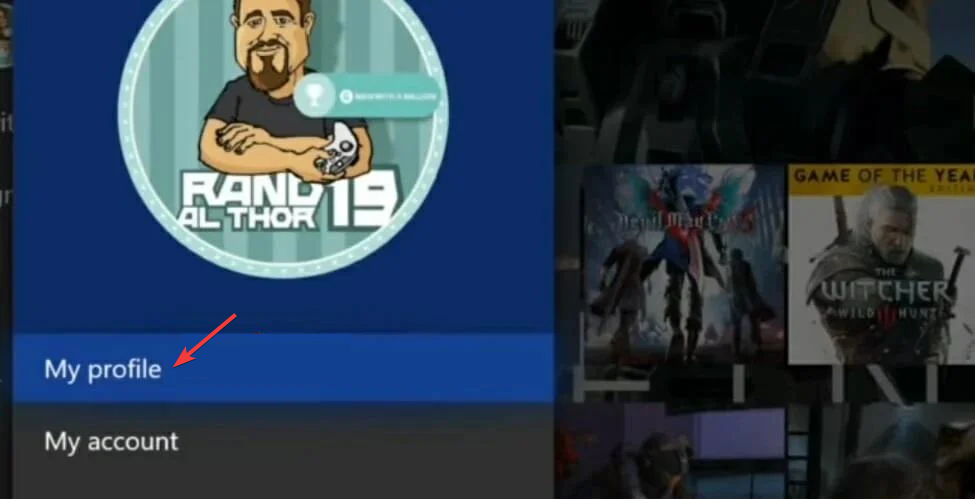
- ตอนนี้เลือก gamertag ปัจจุบันภายใต้ เลือก gamertag ใหม่ของคุณ ค้นหา gamertag ใหม่ของคุณ ป้อนข้อมูลใหม่ที่คุณต้องการตั้งค่า แล้วเลือก ตรวจสอบความพร้อม.
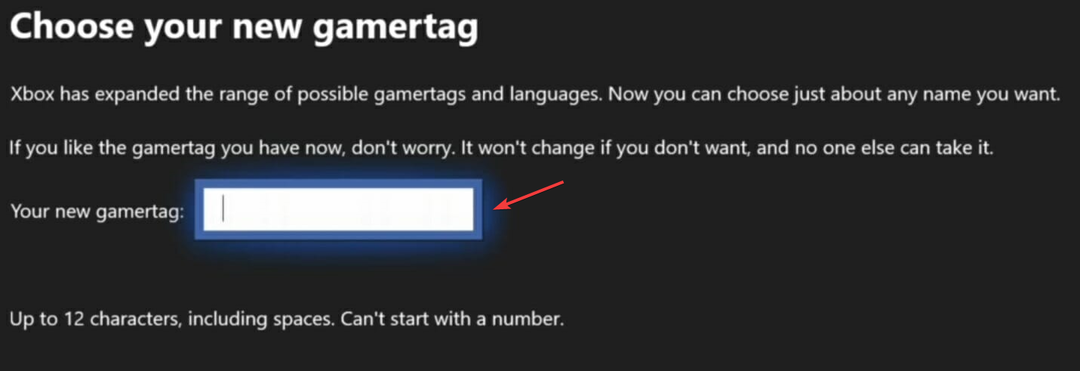
- หากมีชื่อที่ต้องการก็ดำเนินการได้เลย ถ้าไม่ คุณสามารถลองอีกครั้งจนกว่าจะได้รับการยอมรับ
- เมื่อเสร็จแล้ว ให้ตรวจสอบว่าบริการ Xbox มีลักษณะอย่างไร หากคุณตกลงกับสิ่งต่าง ๆ ให้เลือก เปลี่ยนเกมเมอร์แท็ก.
- วิธีใช้โทรศัพท์ของคุณเป็นคีย์บอร์ดสำหรับ Steam Deck อย่างง่ายดาย
- ติดตั้งรหัสข้อผิดพลาดล้มเหลว: II-E1003 [แก้ไขเกมมหากาพย์]
- บัญชี Call Of Duty ของคุณโดนแฮ็ก? วิธีรับคืน
- โปรแกรม Xbox Ambassadors ให้เกมฟรีแก่คุณหรือไม่
- เหตุใดการเล่น CoD แบบคลาสสิกในปี 2023 จึงไม่ใช่ความคิดที่ดีนัก
ฉันจะเปลี่ยน Xbox gamertag บน Xbox 360 ได้อย่างไร
- บนคอนโซล Xbox 360 ของคุณ ให้ไปที่ ทางสังคมแล้วเลือกลงชื่อเข้าหรือออก เลือกโปรไฟล์เพื่อลงชื่อเข้าใช้
- ค้นหา การตั้งค่า, แล้ว ประวัติโดยย่อ.
- เลือก แก้ไขโปรไฟล์
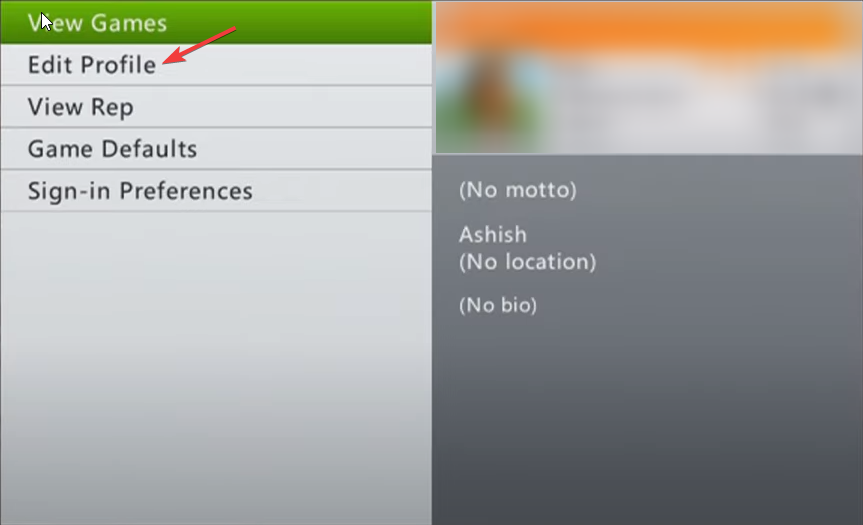
- คลิก เกมเมอร์แท็ก.
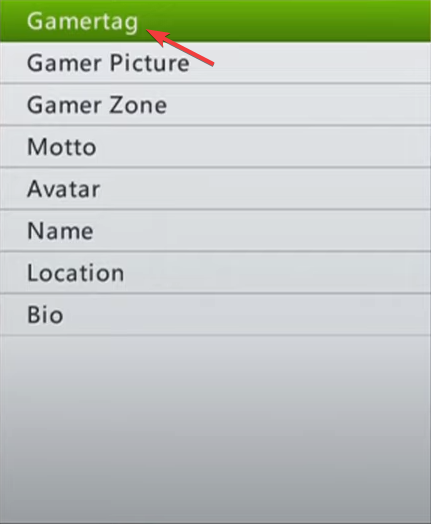
- เลือก ป้อน Gamertag ใหม่ให้พิมพ์อักขระใหม่สูงสุด 15 ตัว แล้วเลือก เสร็จแล้ว. หากถูกนำไปใช้แล้ว ให้ลองอันอื่นจนกว่าจะได้รับการยอมรับ
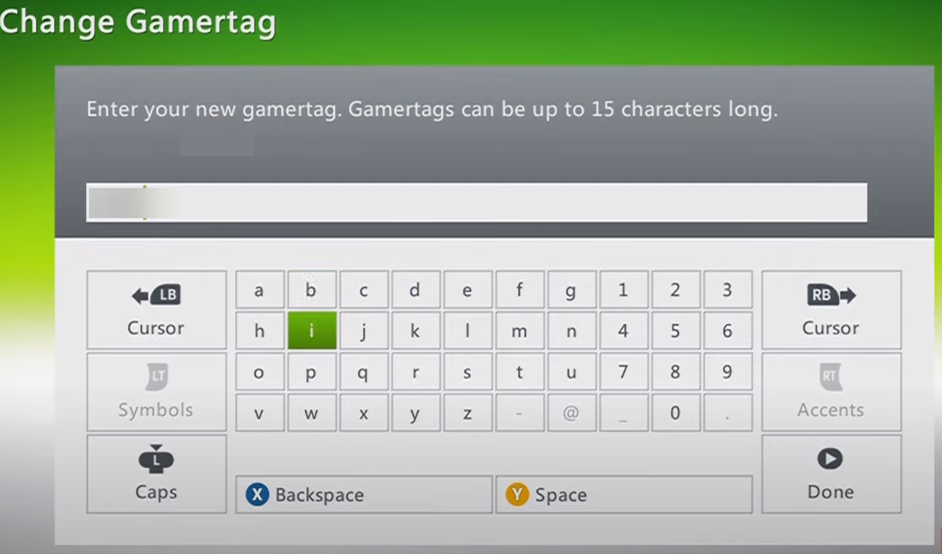
- เมื่อคุณตกลงกับมัน ให้เลือก ใช่ ใช้ gamertag นี้ เพื่อบันทึกการเปลี่ยนแปลง
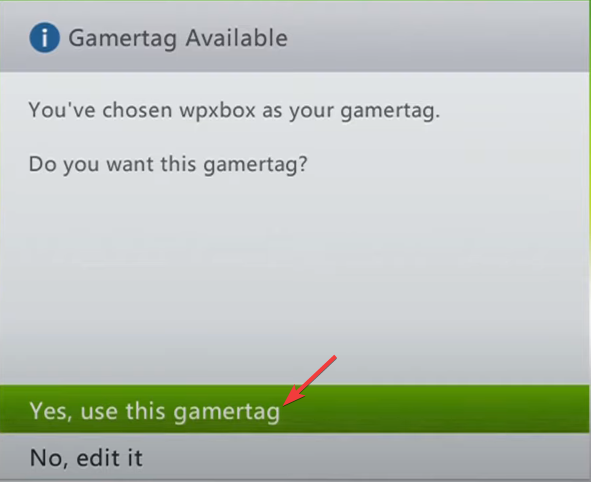
ฉันจะเปลี่ยน Xbox gamertag บนพีซี/เว็บได้อย่างไร
- เยี่ยมชม เว็บไซต์อย่างเป็นทางการของ Xbox.
- ลงชื่อเข้าใช้โดยใช้ข้อมูลรับรองบัญชี Microsoft ที่เชื่อมโยงกับโปรไฟล์ Xbox ของคุณ ตรวจสอบว่าคุณลงชื่อเข้าใช้บัญชีที่ถูกต้องหรือไม่โดยตรวจสอบแท็กเกมเมอร์ปัจจุบัน
- ถัดจาก เกมเมอร์แท็กใหม่ของคุณป้อนอันใหม่แล้วคลิก ตรวจสอบความพร้อม. หากมีให้ดำเนินการต่อ ถ้าไม่ ให้พยายามต่อไปจนกว่าจะได้รับการยอมรับ
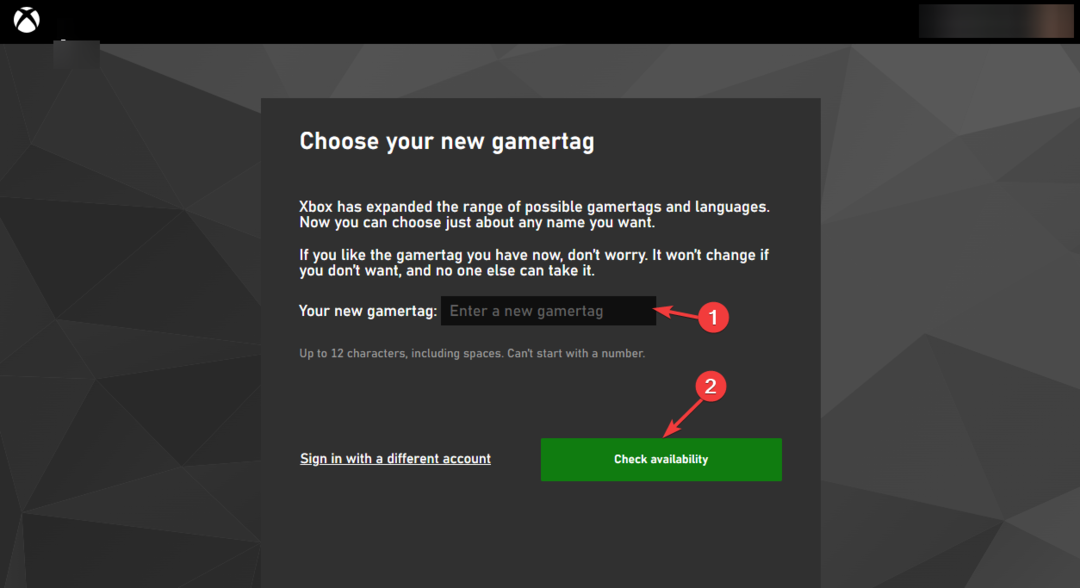
- ตอนนี้ให้ตรวจสอบว่าจะมองข้ามบริการ Xbox ถ้าคุณโอเคกับทุกอย่าง คลิก เปลี่ยนเกมเมอร์แท็ก.
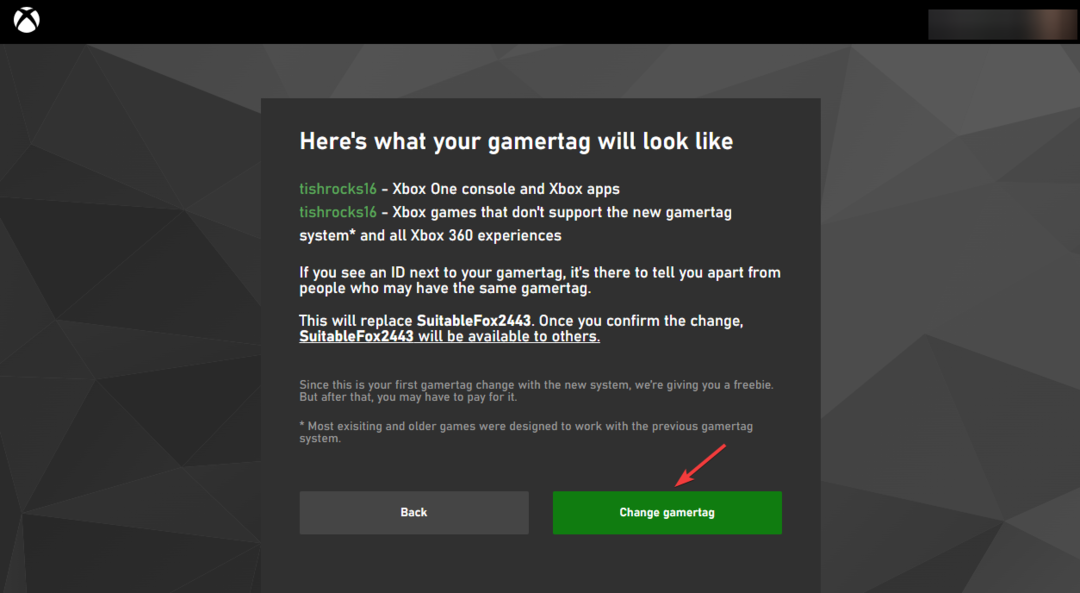
กระบวนการอาจใช้เวลาสองสามนาที รอให้เสร็จสิ้น จากนั้นปิดหน้าต่างเมื่อยืนยันการเปลี่ยนแปลง
สิ่งที่ต้องพิจารณาเมื่อเปลี่ยน gamertag ของ Xbox
เคล็ดลับจากผู้เชี่ยวชาญ:
ผู้สนับสนุน
ปัญหาเกี่ยวกับพีซีบางอย่างยากที่จะแก้ไข โดยเฉพาะอย่างยิ่งเมื่อเป็นเรื่องของไฟล์ระบบและที่เก็บ Windows ของคุณที่สูญหายหรือเสียหาย
อย่าลืมใช้เครื่องมือเฉพาะ เช่น ฟอร์เทคซึ่งจะสแกนและแทนที่ไฟล์ที่เสียหายด้วยเวอร์ชันใหม่จากที่เก็บ
มีหลายสิ่งที่ต้องจำไว้เพื่อให้แน่ใจว่าการเปลี่ยนแปลงราบรื่นและเลือก gamertag ที่เหมาะสม บางส่วนของพวกเขาคือ:
- มีอักขระสูงสุดไม่เกิน 15 ตัว; ตรวจสอบให้แน่ใจว่า gamertag อยู่ภายในขีดจำกัดและอ่านและจดจำได้ง่าย
- ชื่อใหม่ของคุณควรเป็นไปตามหลักเกณฑ์ของชุมชน หลีกเลี่ยงภาษา สัญลักษณ์ หรือการอ้างอิงที่ไม่เหมาะสม โจ่งแจ้ง หรือไม่เหมาะสม
- ต้องขึ้นต้นด้วยตัวอักษร ในขณะที่สามารถรวมตัวเลขและอักขระพิเศษได้
- หลีกเลี่ยงตัวเลขมากเกินไป อักขระพิเศษ หรือการสะกดคำที่กำกวม ซึ่งอาจทำให้ออกเสียงหรือจำได้ยาก
- โปรดอย่าเลือกรายการที่อาจล้าสมัยหรือหมดความหมายเมื่อเวลาผ่านไป
- พิจารณาแจ้งชุมชนเกมของคุณหรืออัปเดตโปรไฟล์ของคุณด้วย gamertag ใหม่เพื่อให้แน่ใจว่าการโต้ตอบทางสังคมของคุณเปลี่ยนไปอย่างราบรื่น
การเปลี่ยน gamertag มีผลอะไรไหม?
การเปลี่ยน gamertag ของคุณไม่ส่งผลต่อความคืบหน้าหรือความสำเร็จในเกมของคุณ เนื่องจากจะเชื่อมโยงกับบัญชี Xbox Live ของคุณ
อย่างไรก็ตาม บางเกมอาจแสดงชื่อเดิมของคุณในลีดเดอร์บอร์ด โปรดจำไว้ว่าการรักษาความสม่ำเสมอในประวัติศาสตร์เกมและการจดจำเป็นสิ่งสำคัญสำหรับคุณ
นอกจากนี้ยังอาจทำให้เพื่อนและการเชื่อมต่อเกมของคุณสับสนหรือประหลาดใจได้ชั่วคราว คุณต้องแจ้งชุมชนเกมของคุณเพื่อหลีกเลี่ยงความวุ่นวาย
การเปลี่ยน gamertag ส่งผลต่อความเป็นส่วนตัวของคุณอย่างไร?
การเปลี่ยน gamertag สามารถให้ความเป็นส่วนตัวและการไม่เปิดเผยตัวตนเพิ่มขึ้นอีกชั้นหนึ่ง และสร้างตัวตนออนไลน์แยกต่างหากที่ช่วยปกป้องข้อมูลส่วนบุคคลของคุณ
การใช้ gamertag แทนชื่อจริงช่วยลดความเสี่ยงของความสนใจที่ไม่พึงประสงค์ การคุกคามที่อาจเกิดขึ้น หรือการโจรกรรมข้อมูลประจำตัว เนื่องจากสร้างกำแพงกั้นระหว่างตัวตนในเกมของผู้เล่นกับชีวิตจริง ตัวตน.
นอกเหนือจากการพิจารณาความเป็นส่วนตัวแล้ว ยังมีบทบาทสำคัญในการกำหนดตัวตนออนไลน์ของเกมเมอร์ และสะท้อนถึงบุคลิกหรือสไตล์การเล่นเกมของพวกเขา ช่วยเพิ่มแง่มุมทางสังคมของเกม ส่งเสริมความสนิทสนมกันและแบ่งปันประสบการณ์
จะทำอย่างไรถ้าเกมเมอร์แท็กที่คุณต้องการถูกจับ?
สมมติว่า gamertag ที่คุณต้องการเลือกใช้ถูกใช้ไปแล้ว ในกรณีนั้น คุณสามารถใช้การผสมตัวอักษรต่างๆ เพิ่มคำนำหน้าหรือคำต่อท้าย หรือรวมตัวเลขอย่างสร้างสรรค์โดยที่ยังคงความสามารถในการอ่านและการจดจำ
อย่างไรก็ตาม หากคุณต้องการได้รับสิ่งที่คุณต้องการ ให้ตรวจสอบเว็บไซต์หรือคอนโซลเป็นระยะๆ เพราะบางครั้งอาจใช้งานได้หากไม่มีการใช้งานเป็นระยะเวลานาน
นี่คือวิธีที่คุณสามารถเปลี่ยน gamertag ของ Xbox และเลือกชื่อใหม่ที่สะท้อนถึงตัวตนของคุณและปรับปรุงประสบการณ์การเล่นเกมของคุณ
ถ้าคุณต้องการ ค้นหาผู้เล่นโดยใช้ gamertagเราขอแนะนำให้คุณอ่านคู่มือนี้เพื่อหาวิธีง่ายๆ
โปรดอย่าลังเลที่จะให้ข้อมูล เคล็ดลับ และประสบการณ์ของคุณเกี่ยวกับเรื่องในส่วนความเห็นด้านล่าง
ยังคงประสบปัญหา?
ผู้สนับสนุน
หากคำแนะนำข้างต้นไม่สามารถแก้ปัญหาของคุณได้ คอมพิวเตอร์ของคุณอาจประสบปัญหา Windows ที่รุนแรงขึ้น เราขอแนะนำให้เลือกโซลูชันแบบครบวงจรเช่น ฟอร์เทค เพื่อแก้ไขปัญหาได้อย่างมีประสิทธิภาพ หลังการติดตั้ง เพียงคลิกที่ ดู&แก้ไข ปุ่มแล้วกด เริ่มการซ่อมแซม


